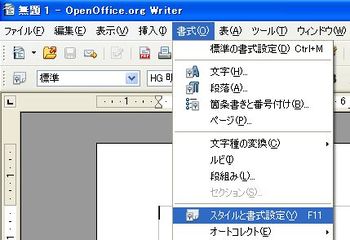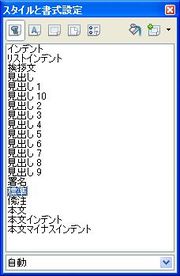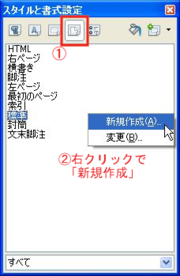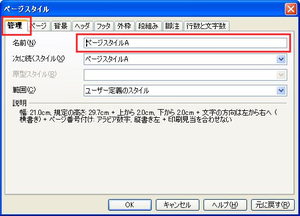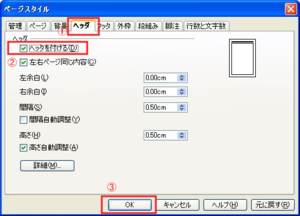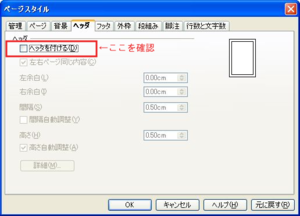Writer:ヘッダを1ページ目にのみ表示する
引用元: OpenOffice.org コミュニティーフォーラム[1]
Contents
ヒント
ページスタイルを2種類作成して使い分けます。 ここでは仮に、ページスタイルA、ページスタイルBと呼ぶことにします。
ページスタイルAは、ヘッダを使用する設定にし、1ページ目で使用します。 ページスタイルBは、ヘッダを使用しない設定にし、2ページ目以降で使用します。
メモ書き
ページスタイルを2種類作成して使い分けます。
ページスタイルAを作成する
ヘッダを使用する設定のページスタイルAを次のようにして作成します。 「書式」メニュー→「スタイルと書式設定」→スタイルと書式設定ウィンドウ→「ページスタイル」アイコンをクリック→ページスタイルの一覧を右クリック→「新規作成」→「管理」タブ→「名前」に「ページスタイルA」を入力→「ヘッダ」タブ→「ヘッダを付ける」をチェック→「OK」をクリック
ページスタイルBを作成する
ヘッダを使用する設定のページスタイルBを次のようにして作成します。 「書式」メニュー→「スタイルと書式設定」→スタイルと書式設定ウィンドウ→「ページスタイル」アイコンをクリック→ページスタイルの一覧を右クリック→「新規作成」→「管理」タブ→「名前」に「ページスタイルB」を入力→「ヘッダ」タブ→「ヘッダを付ける」のチェックが外れていることを確認→「OK」をクリック
1ページ目にページスタイルAを設定する
1ページ目を表示→「書式」メニュー→「スタイルと書式設定」→スタイルと書式設定ウィンドウ→「ページスタイル」アイコンをクリック→ページスタイルの一覧で「ページスタイルA」をダブルクリック
2ページ目以降にページスタイルBを設定する
1ページ目の最後の行をクリック→「挿入」メニュー→「任意区切り」→区切りの挿入ダイアログ→「改ページ」を選択→「スタイル」で「ページスタイルB」を選択→「OK」をクリック
操作文
(まだ作成されていません。投稿用Wikiに、ぜひ投稿してください。)
画像付き操作文
- 「書式」メニュー→「スタイルと書式設定」の順にクリックする
「スタイルと書式設定」ウィンドウが表示されます。
- 「スタイルと書式設定」ウィンドウの①「ページスタイル」アイコンをクリックし、ウィンドウ内で②右クリックして「新規作成」をクリックする
「ページスタイル」ダイアログボックスが表示されます。
- 「ページスタイル」ダイアログボックスの「管理」タブで名前に「ページスタイルA」と入力する
- 続けて、①「ヘッダ」タブで②「ヘッダを付ける」にチェックを入れて、③「OK」をクリックする
- 操作2~5と同様の操作で「ページスタイルB」を作成する。
ただし、「ヘッダ」タブの「ヘッダを付ける」にはチェックが入っていないことを確認してください。
- 1ページ目にカーソルを移動させ、操作1の方法で「スタイルと書式設定」ウィンドウを表示し、「ページスタイル」アイコンをクリックし、「ページスタイルA」をダブルクリックする
1ページ目に「ページスタイルA」が適用され、ヘッダ領域が表示されます。
- 1ページ目の末尾にカーソルを移動して、「挿入」メニュー→「任意区切り」の順にクリックする
「区切りの挿入」ダイアログボックスが表示されます。
- 「改ページ」をクリックし、「スタイル」で「ページスタイルB」(ヘッダなしのスタイル)を選び、「OK」をクリックする
2ページ目にヘッダ領域のないページが作成されます。